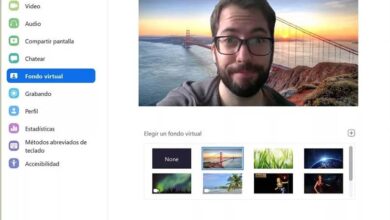كيفية استرداد رسائل Facebook المحذوفة؟

إذا قمت لسبب ما بحذف الرسائل على Facebook التي تريد استردادها لاحقًا ، فمن الممكن أن تتمكن من تحقيق ذلك ، ويمكن أن يحدث هذا لأنه يتخذ إجراءات بسرعة كبيرة ، إذا كنت تريد معرفة كيفية استرداد رسائل Facebook المحذوفة ، فتابع قراءة هذا المقال حيث سنخبرك بالطرق المختلفة التي يمكنك من خلالها التعافي.
كيفية استرداد رسائل Facebook المحذوفة؟
قد تكون هناك رسائل أو محادثات على Facebook لا يمكن استعادتها بعد حذفها ، ولكن يمكنك الحصول على نسخة من الرسائل في مكان آخر وهذا هو السبب في أننا سنخبرك بالطرق التي يمكنك من خلالها الحصول على الاسترداد.
ابحث في أماكن أخرى
يجب أن تعرف الفرق بين ما هي رسالة Facebook والمحادثة. الرسالة عبارة عن نص قصير داخل صورة أو مقطع فيديو أو رابط قد يكون لديك مع شخص آخر ، بينما المحادثة عبارة عن العديد من السجلات الكاملة للرسائل المرسلة بين شخصين أو أكثر.
إذا تم حذف رسائل معينة من محادثة ، فقد يؤدي البحث عنها فقط إلى إضاعة المزيد من الوقت ، ولكن إذا كنت تبحث عن محادثة معينة ، يمكن العثور على شيء ما. أول شيء عليك القيام به هو فتح Facebook Messenger.
إذا كانت لديك جلسة مفتوحة بالفعل ، فسيتم فتح آخر رسالة تمت كتابتها ، وإذا لم تكن لديك جلسة نشطة ، فسيُطلب منك إدخال بريدك الإلكتروني وكلمة المرور. تحقق من أن المحادثة التي تبحث عنها قد تم حذفها ، وربما تكون قد أجريت محادثات جديدة وأن المحادثة التي تحتاجها موجودة في أسفل المجلد.
طريقة أخرى
هناك طريقة أخرى للحصول عليها وهي أن تطلب من الشخص الذي أجريت معه المحادثة أن يرسل لك نسخة منها ، إذا لم يكن قد حذفها بعد. يمكنك أيضًا معرفة ما إذا كان قد تم أرشفة المحادثة ، فقد يكون هذا هو الحال ولم يتم حذف المحادثة.
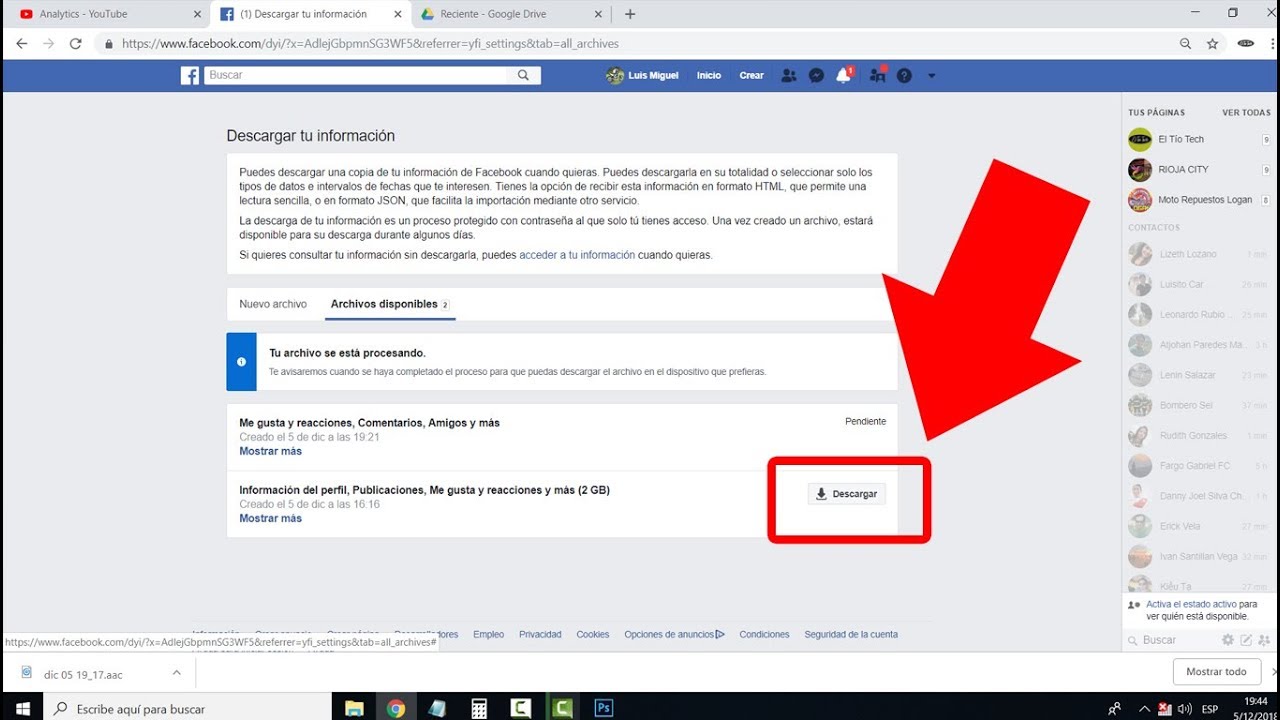
لمتابعة مراجعة المحادثات المؤرشفة . يجب النقر فوق رمز الترس الذي يمكنك رؤيته في الجزء الأيسر العلوي من Messenger ، ثم على “المحادثات المؤرشفة” وعند فتح القائمة المنسدلة . قم بمراجعة المحادثات ، والميزة من هذه الصفحة المحادثات مؤرشفة وليست رسائل فردية.
خيار آخر هو أنك أرسلت المحادثة إلى بريدك الإلكتروني ، إذا كان لديك جميع الإخطارات مفعلة في الحساب. يمكنك استلام نسخ من جميع الرسائل التي تصل إلى صندوق الوارد الخاص بك . للتحقق من هذا النظام ، يجب عليك القيام بذلك انقر فوق “القائمة” ثم ابحث عن الصورة التي تقول “Android7drodown.png” ، أعلى يمين صفحة Facebook.
ثم انقر على “الإعدادات” في القائمة المنسدلة ، ثم على “الإشعارات” ثم على “البريد الإلكتروني” لتوسيع الصفحة. يجب الانتباه إلى الخيار “جميع الإخطارات ، باستثناء تلك التي ألغيت اشتراكها” يجب تمكين الخيار الذي يقول “ما ستتلقاه” ، إذا لم يتم تحديده . فلن يتم إرسال نسخ احتياطية إلى بريدك الإلكتروني.
قم بمراجعة “مهملات” البريد الإلكتروني . إذا تم حفظ المحادثات وإذا تم حذفها منه ، فيجب أن تكون في هذه المهملات ، يقوم العديد من مقدمي الخدمة بعد فترة زمنية معينة بحذف رسائل البريد الإلكتروني التي تم تخزينها لفترة طويلة ، يمكنك التحقق من عدد المرات التي يقومون فيها بحذف نفس الشيء. تعرف بطريقة سهلة للغاية على كيفية إنشاء مجموعة على Facebook.
أصنع نسخة إحتياطية
لنسخ بريدك الإلكتروني احتياطيًا . تحتاج إلى الانتقال إلى Facebook على متصفح الويب بجهاز الكمبيوتر الخاص بك ، لذلك سيفتح قسم Facebook News. انقر على أيقونة “القائمة” ، الصورة التي تقول Android7dropdown.png ، يمكنك تمييزها بشكل الترس ، ثم النقر على “الإعدادات”> “الإشعارات”> “البريد الإلكتروني”.
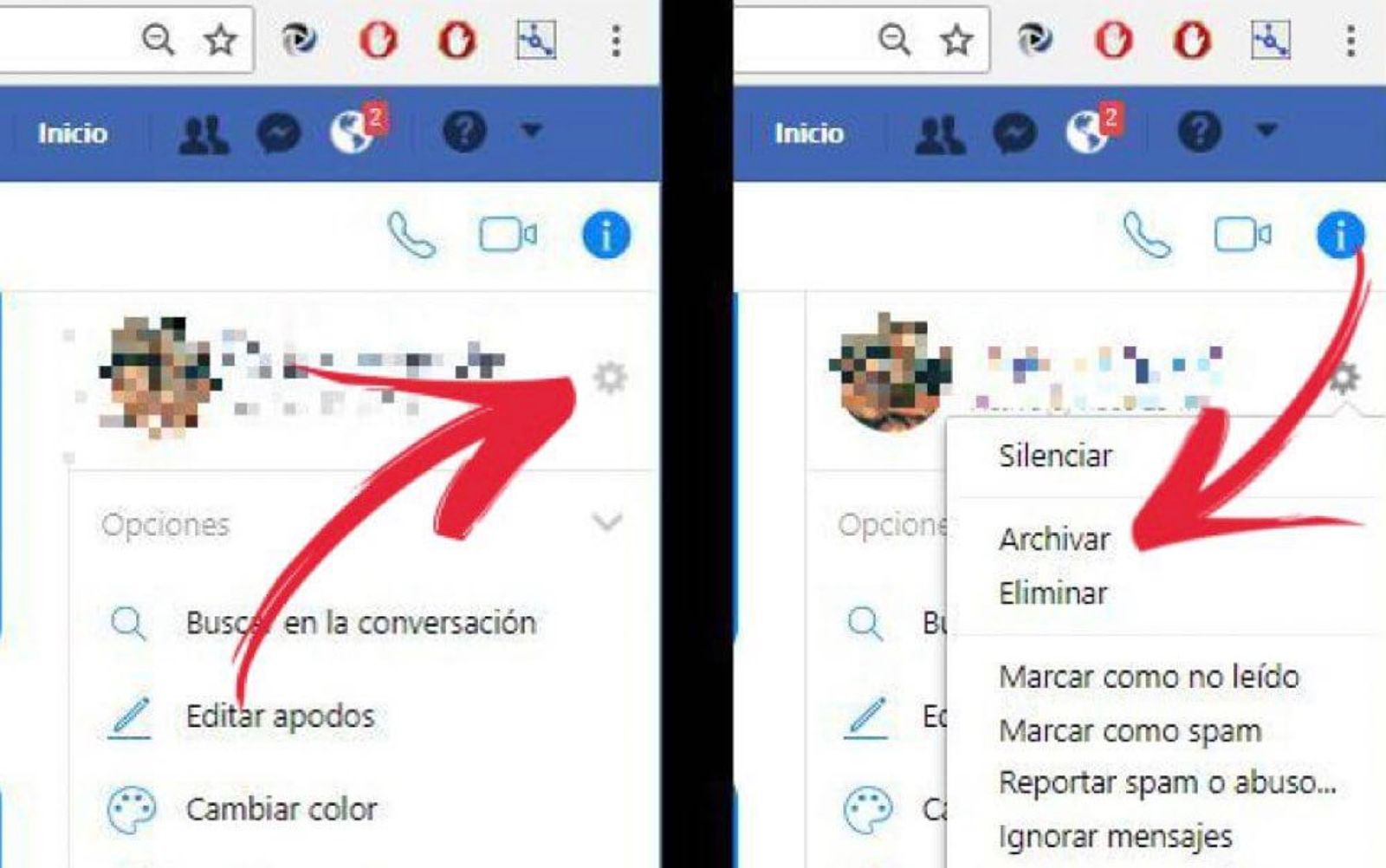
هناك يجب عليك تنشيط خيار النسخ الاحتياطي للرسائل . لذلك يجب عليك تحديد المربع الموجود على اليسار الذي يقول: “جميع الإشعارات . باستثناء تلك التي ألغيت اشتراكها” في قسم “ما ستستلمه”. عند تنشيط هذا ، سيتم إرسال أي رسالة تتلقاها في صندوق الوارد الخاص بك على Facebook إلى صندوق البريد الإلكتروني الخاص بك. يمكنك إلغاء تنشيط هذا الإجراء وقتما تشاء.
قم بتنزيل الرسائل على الكمبيوتر
لتنزيل الرسائل على جهاز الكمبيوتر الخاص بك . يجب عليك الوصول إلى Facebook في متصفحك ، لفتح قسم Facebook News. في رمز “القائمة” في أعلى اليمين . يجب عليك فتح القائمة المنسدلة التي تحتوي على رمز الترس ، والنقر فوق “الإعدادات”> “علامة التبويب العامة”> “تنزيل معلوماتك” ؛ يمكن العثور على الأخير في أسفل الصفحة في الإعدادات العامة.
هناك يجب النقر فوق “إلغاء تحديد الكل” . ثم لأسفل المربع الذي يشير إلى “الرسائل” ، والذي يجب عليك تحديده ، ثم تفتح قائمة أخرى حيث يجب عليك البحث عن “إنشاء ملف” . يمكنك تمييزه لأنه يحتوي على زر ملون باللون الأزرق ويكون على الجانب الأيمن من الصفحة . بمجرد التحقق من ذلك ، سيبدأ Facebook في إنشاء ملف نسخ احتياطي لجميع رسائلك.
يجب أن يكون البريد الإلكتروني الذي تستخدمه لهذا الإجراء هو نفسه الذي قمت بتسجيله في حساب Facebook الخاص بك ، وعند فتحه يجب أن تتلقى رسالة من Facebook ، وقد يستغرق تنزيل الملف ما يصل إلى 10 دقائق . ولكن قد يختلف الوقت اعتمادًا على مقدار المحادثات التي تجريها في صندوق الوارد الخاص بك في Messenger.
ثم عند الفتح والتنزيل . سيخبرك عندما يكون جاهزًا. إذا كان بريدك الإلكتروني من Gmail وكنت تستخدمه مع علامات التبويب . فسيتم تنزيل المعلومات في المجلد الاجتماعي. وإذا لم تجده هناك ، فابحث في مجلد البريد العشوائي أو البريد العشوائي. ثم يجب عليك النقر فوق رابط “الملفات المتاحة” . وعند النقر فوقه سينقلك تلقائيًا إلى صفحة تنزيل Facebook.
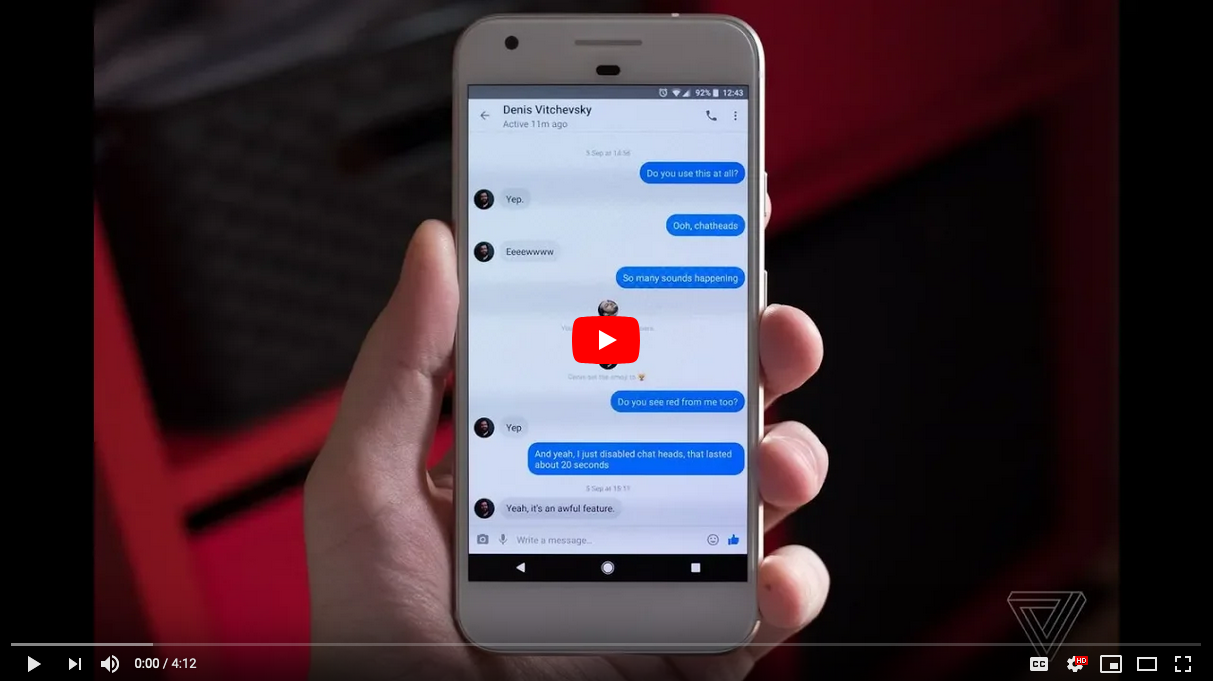
المزيد من الخطوات
انقر فوق “تنزيل” . ثم أدخل كلمة المرور عند الطلب ، وانقر فوق “إرسال” وهو زر أزرق ستجده في أسفل الصفحة وسيشير إلى أن مجلد ZIP به كل شيء سيتم فتح رسائل للتنزيل إليه حاسوبك. يعتمد الوقت الذي يستغرقه التنزيل على عدد الرسائل الموجودة على Facebook.
لاستخراج مجلد ZIP . يجب النقر فوقه نقرًا مزدوجًا ثم تحديد المكان الذي يظهر فيه “استخراج” الموجود أعلى النافذة ، انقر فوق “استخراج الكل” في شريط الأدوات ثم وضع علامة مرة أخرى . ثم انقر فوق “استخراج” عند مطالبتك بذلك. عند اكتمال الاستخراج . سيتم فتح نسخة غير مضغوطة من الرسائل. بنفس الطريقة ، يمكنك معرفة أفضل الأوقات للنشر على Facebook.
إذا كان جهاز الكمبيوتر الخاص بك يعمل بنظام Mac . فإن النقر المزدوج فوق استخراج يفتح تلقائيًا المجلد لإلغاء الضغط. عند مراجعة المحادثات التي تم تنزيلها من Facebook الخاص بك . يجب النقر نقرًا مزدوجًا فوق المجلد الذي يشير إلى “الرسائل” ، وفتح مجلد باسم الشخص أو جهة اتصال Facebook التي تريد حفظها في المحادثة ثم النقر نقرًا مزدوجًا فوق الزر ملف HTML يحتوي على المحادثة . وهناك يمكنك البدء في البحث عما تريد.
يعد خيارًا جيدًا للحفاظ على محادثاتك آمنة لعمل نسخة احتياطية منها وحتى من بياناتك على Facebook . بشكل دوري ، يمكن تنفيذ هذا الإجراء مرة واحدة في الشهر. هناك طريقة أخرى لاستعادة البيانات أو الرسائل المحذوفة من Facebook وهي من خلال نفس الشركة . ولكن لا يتم ذلك في حالة عدم وجود أمر محكمة ، وعادة ما تحتفظ شركة Facebook بالرسائل المحذوفة على النظام الأساسي العام للشركة لفترة من الوقت. بحد أقصى 90 أيام.
هل من الممكن استعادة رسائل الفيسبوك المحذوفة؟
وفقًا لشركة Facebook . من المستحيل استرداد هذا الإجراء الخاص باستعادة الرسائل التي تم حذفها أو حذفها ، إلا إذا كان لديك خيار تنشيط لأرشفة رسائلك بشكل متكرر. توضيح آخر يقدمونه هو أنه إذا قمت بحذف الرسائل من صندوق الوارد الخاص بك . فلن يتم حذفها من البريد الوارد لجهة الاتصال التي أجريت معها المحادثة.
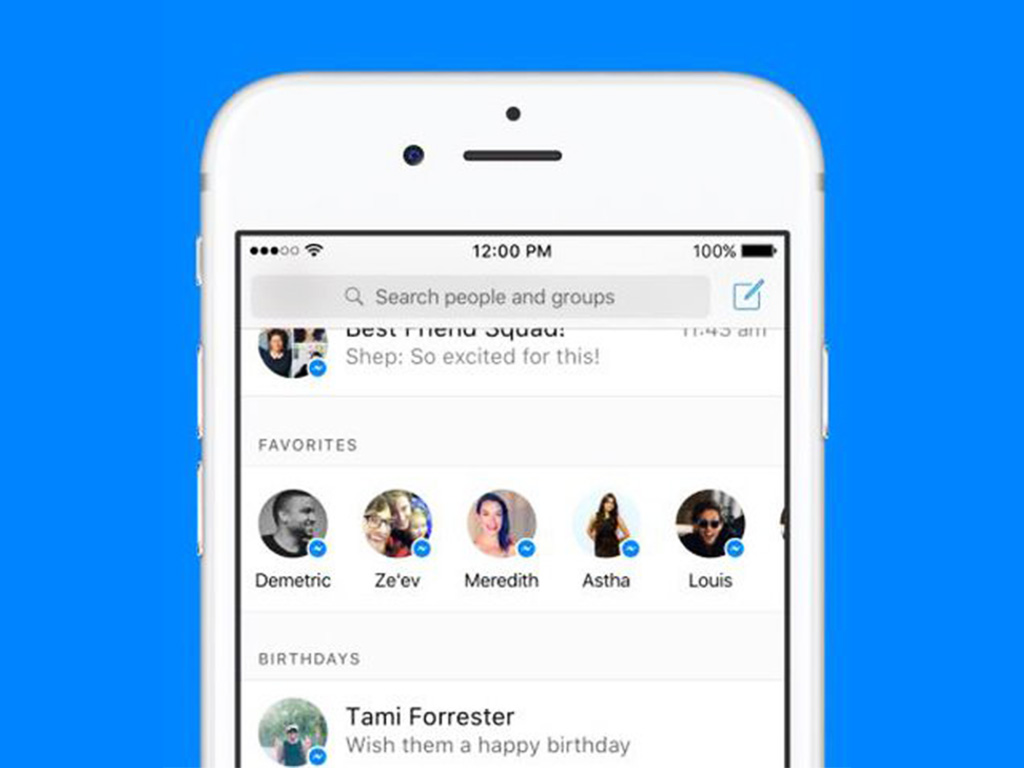
في صفحة المساعدة على Facebook ، يقدمون هذا التوضيح ، ووفقًا للتهيئة التي يمتلكها كل مستخدم . يمكن تلقي الإشعارات في رسائل البريد الإلكتروني بمحتوى هذه الرسائل . والتي ستصل فور إرسالها من البريد الوارد. Facebook.
عندما يتم أرشفة رسالة على Facebook ، فإن ما تقوم به هو إخفائها من قائمة الرسائل التي يمكن عرضها ، أما إذا قمت بحذفها أو حذفها . فسيتم حذفها نهائيًا من النظام. عندما تريد حذف محادثة من Facebook ، فإن أفضل ما يوصى به ، وتوضحه نفس الشركة ، هو أن تقوم بإنشاء ملف منها . بحيث يمكنك استعادتها بطريقة أبسط عندما تحتاج إليها.
ستختفي جميع المحادثات التي تقوم بأرشفتها من صندوق الوارد الخاص بك . ولكن ستظل قادرًا على العثور عليها وقتما تشاء لأنه لم يتم حذفها نهائيًا. عندما تريد أرشفة محادثة أجريتها على Facebook . ما عليك سوى تحديد الرسالة أو المحادثة بالمؤشر ثم النقر على الجانب الأيمن منها حتى تظهر أيقونة “الخيارات” وقم بالاختيار في “ملف”.
معلومات إضافية
هذه المحادثات التي يتم أرشفتها إذا كان بإمكانك الحصول عليها بسرعة. عند فتح جلسة Facebook الخاصة بك ، ثم في الجزء العلوي ، يجب عليك تحديد “Messenger”> “عرض الكل في Messenger”> “الإعدادات”> “المحادثات المؤرشفة”.
ستجد هنا جميع المحادثات التي تمت أرشفتها من قبل . ثم قم بالاختيار من قائمة المحادثات التي تريد استعادتها والوصول إليها لعرض المحتوى ، ويمكنك أيضًا إعادتها إلى البريد الوارد في Facebook. من ناحية أخرى ، إذا كان ما تريده هو استرداد الدردشة من تطبيق Facebook Messenger. فيمكنك فتح التطبيق من هاتفك المحمول.
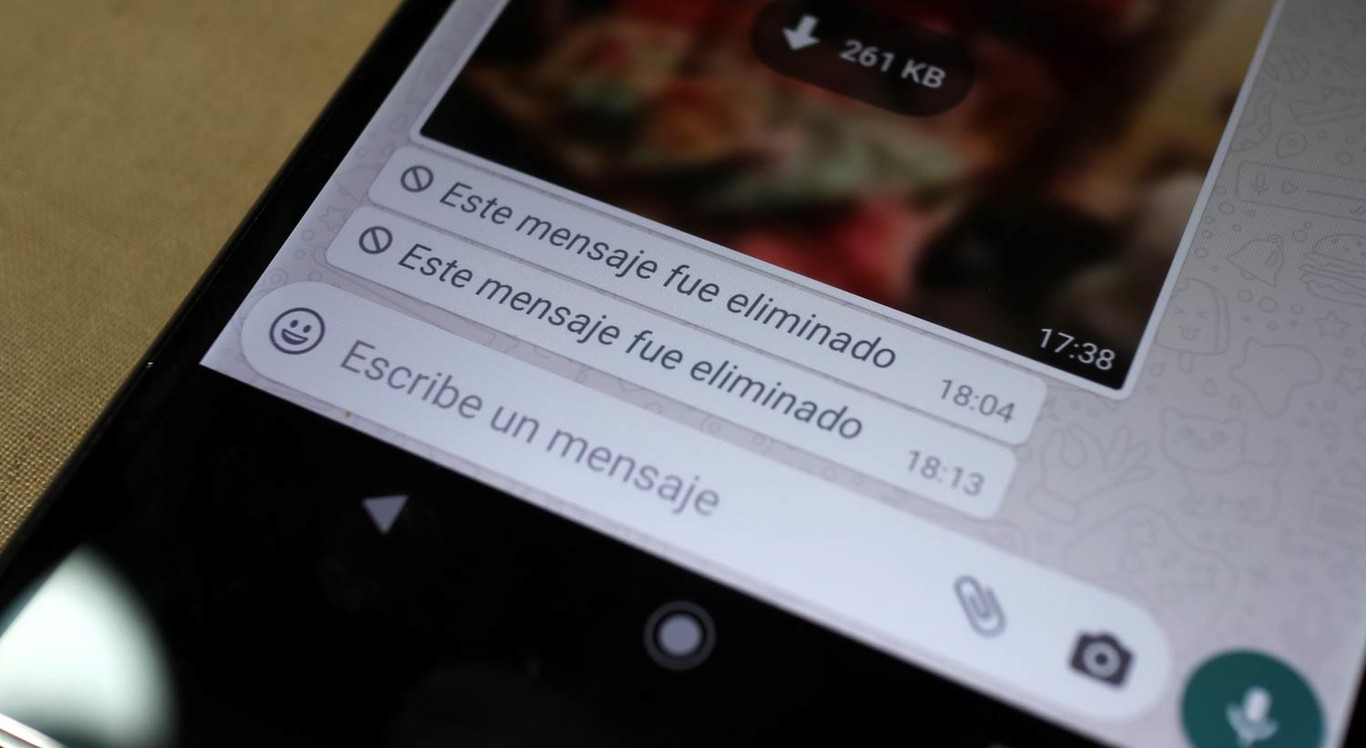
باستخدام محرك البحث ، أدخل معلومات اسم الشخص أو جهة الاتصال التي تريد البحث عنها في محادثاتك . وعندما تجدها . انقر عليها لعرضها ، وإذا كنت تريدها للعودة إلى البريد الوارد ، فما عليك سوى الإرسال يمكن رؤية رسالة إلى الشخص ويتحدثون مرة أخرى بالتفصيل مع جميع الرسائل.
من أجل أرشفة هذه المحادثات في التطبيق . يجب عليك البحث عن محادثة الشخص دون الحاجة إلى فتحها . ما عليك سوى الضغط باستمرار أو تحريكها إلى اليسار ، واختيار الرمز الذي يحتوي على الخطوط الثلاثة ثم النقر فوق “أرشيف”. يمكنك أيضًا معرفة كيفية حذف عمليات البحث على Facebook .
كما ترى . لا توجد طريقة لاستعادة الرسائل التي قمت بحذفها بالفعل من Facebook . ولكن إذا كان لديك احتمال أنه من اللحظة التي تقرأ فيها هذا المقال يمكنك عمل نسخة من جميع محادثاتك وحفظها في بريدك الإلكتروني ، لذلك لا تنتظر أكثر واستفد من جميع المؤشرات التي أوصينا بها في هذه المقالة.